Cách Trích Xuất Một Phần Của Chuỗi Văn Bản Từ Ô Trong Excel
Microsoft Excel rất tuyệt khi làm việc với cả số và văn bản, nhưng nếu sử dụng cả hai trong cùng một ô, bạn có thể gặp một số khó khăn. May mắn thay, bạn có thể trích xuất số hoặc văn bản từ các ô để làm việc với dữ liệu của mình hiệu quả hơn. Trong bài viết này, mình sẽ hướng dẫn cách trích xuất một phần của chuỗi văn bản từ ô trong excel. Hãy cùng mình tìm hiểu phía bên dưới nhé!
Video Hướng Dẫn
Ví dụ 1: Trích xuất chuỗi con từ trái, giữa hoặc phải bằng cách sử dụng công thức
Tải file thực hành tại đây.
Ví dụ: Ta có bảng dữ liệu bên dưới:
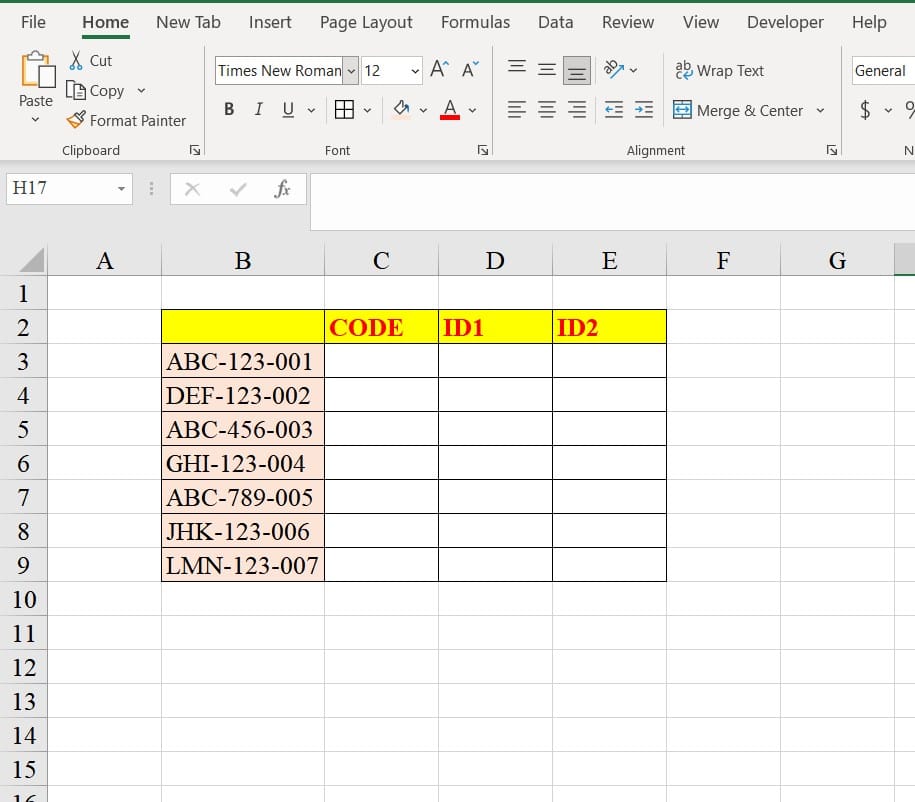
Giả sử, ta muốn trích xuất 3 kí tự đầu dữ liệu làm mã cột CODE.
Bạn gõ công thức sau: =LEFT(B3,3)
Giải thích: Left: Hàm dùng để cắt chuỗi kí tự bên trái chuỗi văn bản.
B3: Ô chứa chuỗi văn bản.
3: Số kí tự muốn lấy.
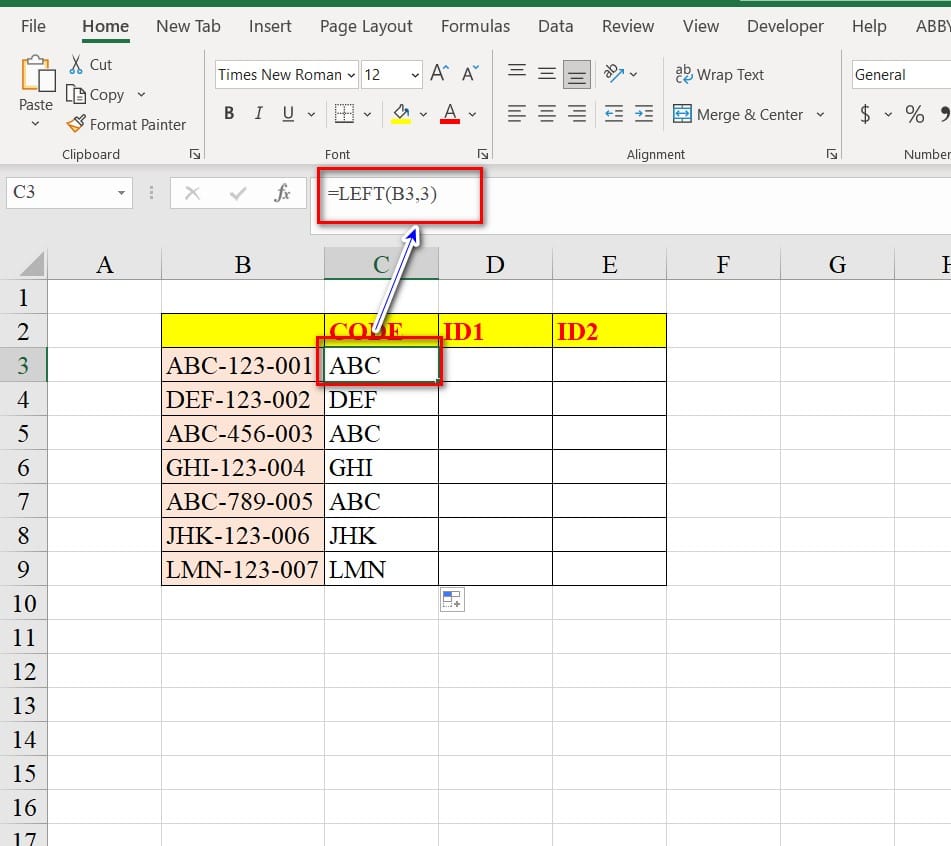
Tiếp theo, ta muốn trích xuất 3 kí tự giữa ở dữ liệu làm mã ID1.
Bạn gõ công thức sau: =MID(B3,5,3)
Giải thích: MID: Hàm dùng để cắt chuỗi kí tự ở giữa chuỗi văn bản.
B3: Ô chứa chuỗi văn bản.
5: Vị trí bắt đầu cần cắt chuỗi kí tự.
3: Số kí tự muốn lấy.
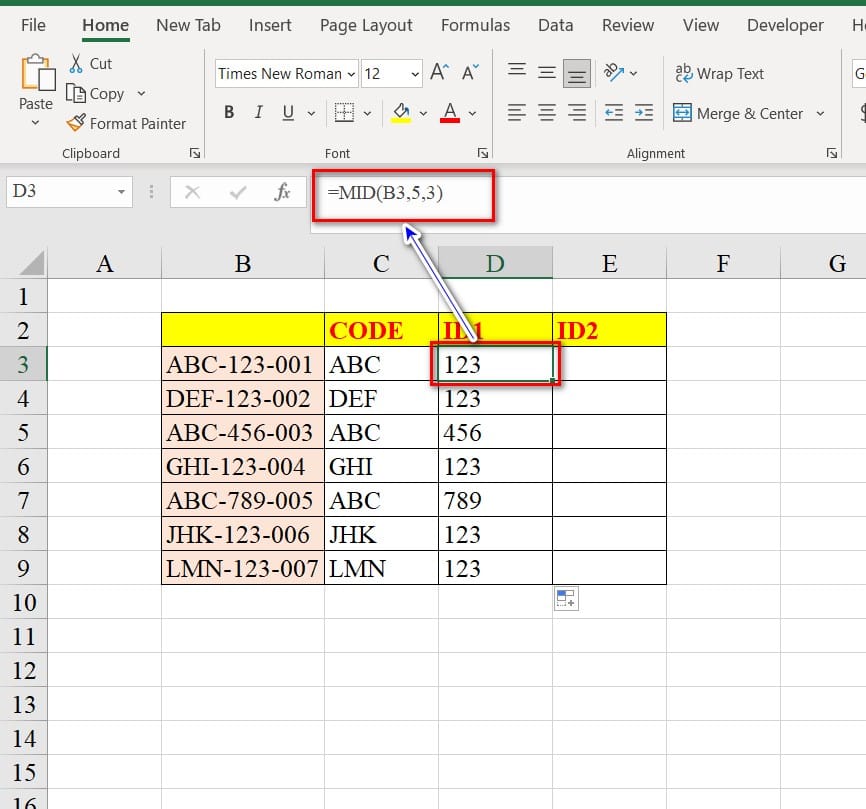
Tiếp theo, ta muốn trích xuất 3 kí tự bên phải dữ liệu làm mã ID2.
Bạn gõ công thức sau: =RIGHT(B3,3)
Giải thích: RIGHT: Hàm dùng để cắt chuỗi kí tự bên phải chuỗi văn bản.
B3: Ô chứa chuỗi văn bản.
3: Số kí tự muốn lấy.
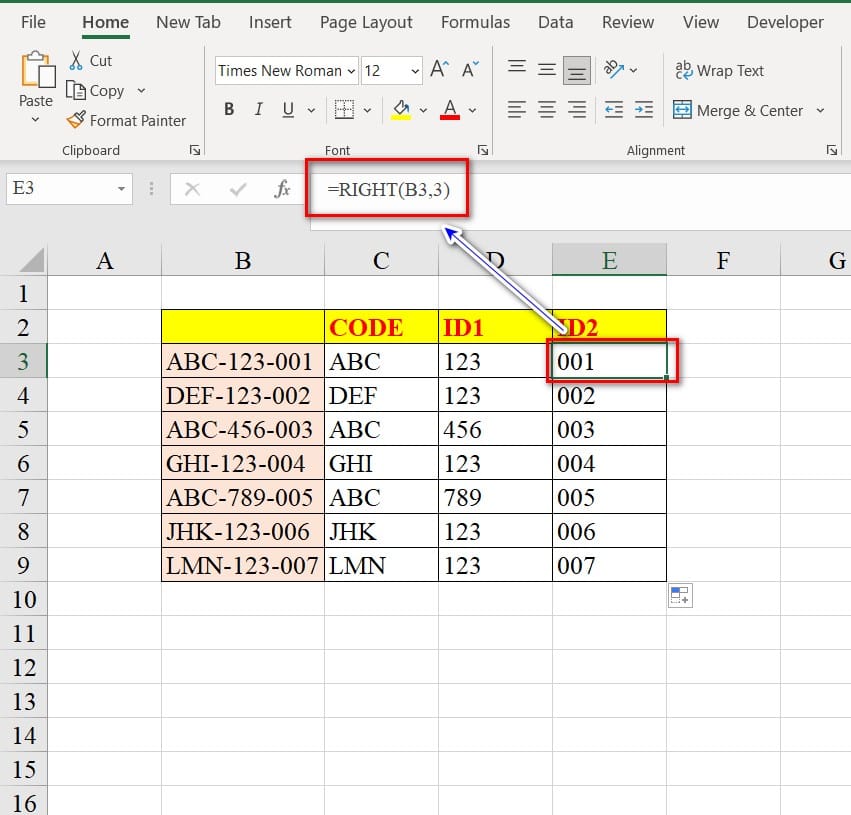
Ví dụ 2: Trích xuất kí tự từ Email
Ví dụ: Ta có bảng dữ liệu như bên dưới:
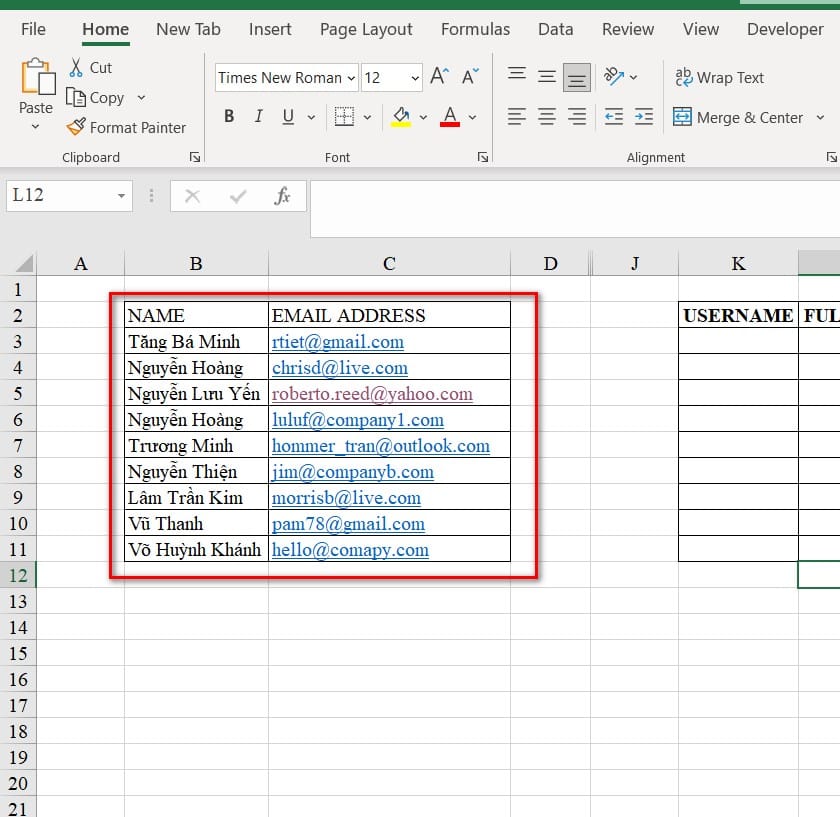
Giả sử, ta muốn trích xuất Tên hộp thư ra từ địa chỉ email.
Bạn gõ công thức sau: =LEFT(C3,SEARCH("@",C3,1)-1)
Giải thích: Left: Hàm dùng để cắt chuỗi kí tự bên trái chuỗi văn bản.
C3: Ô chứa chuỗi văn bản.
SEARCH: Hàm để tìm kiếm số kí tự muốn lấy ra từ chuỗi. Với kí tự cần tìm là "@" và muốn lấy số kí tự trước kí tự "@" ta trừ thêm 1.
Tiếp theo, ta muốn trích xuất ra Tên miền đầy đủ.
Các bước thực hiện:
Bước 1: Bạn cần tính vị trí của kí tự "@" trong chuỗi bằng cách gõ công thức sau: =FIND("@",C3,1)
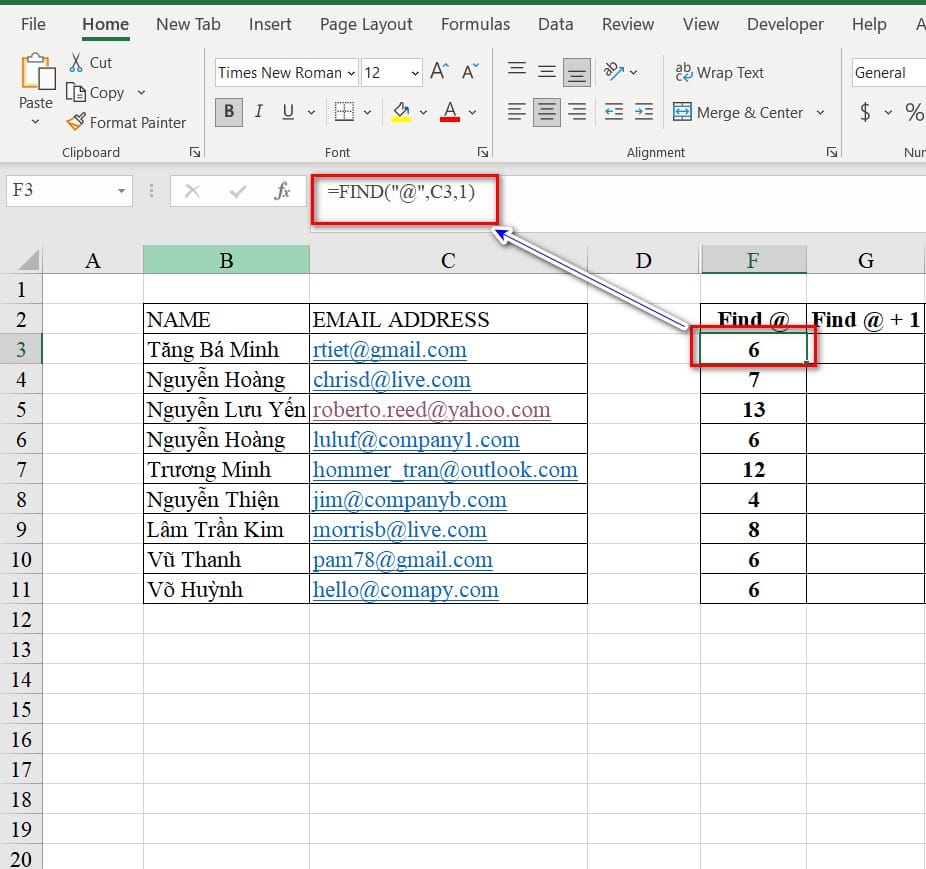
Bước 2: Tính tổng độ dài chuỗi kí tự trong ô, bạn gõ công thức sau: =LEN(C3).
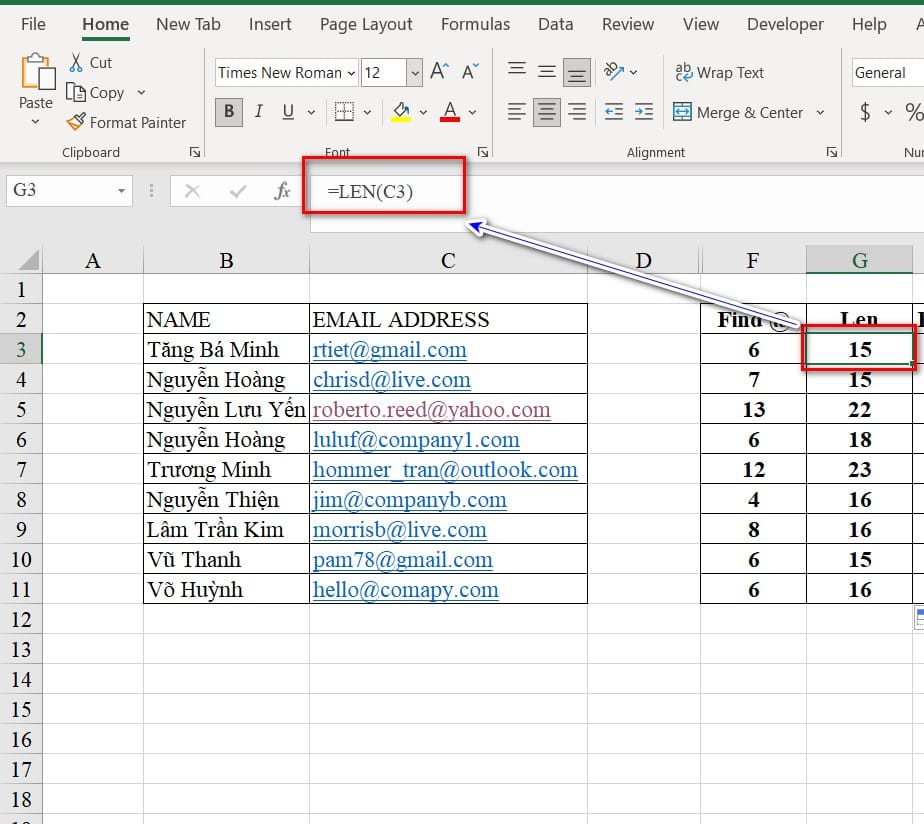
Bước 3: Lập công thức tính độ dài kí tự Tên miền = Tổng độ dài kí tự chuỗi - Vị trí của kí tự "@"
.jpg)
Bước 4: Để trích xuất tên miền, bạn nhập công thức như sau: =RIGHT(C3,(LEN(C3)-FIND("@",C3,1)))
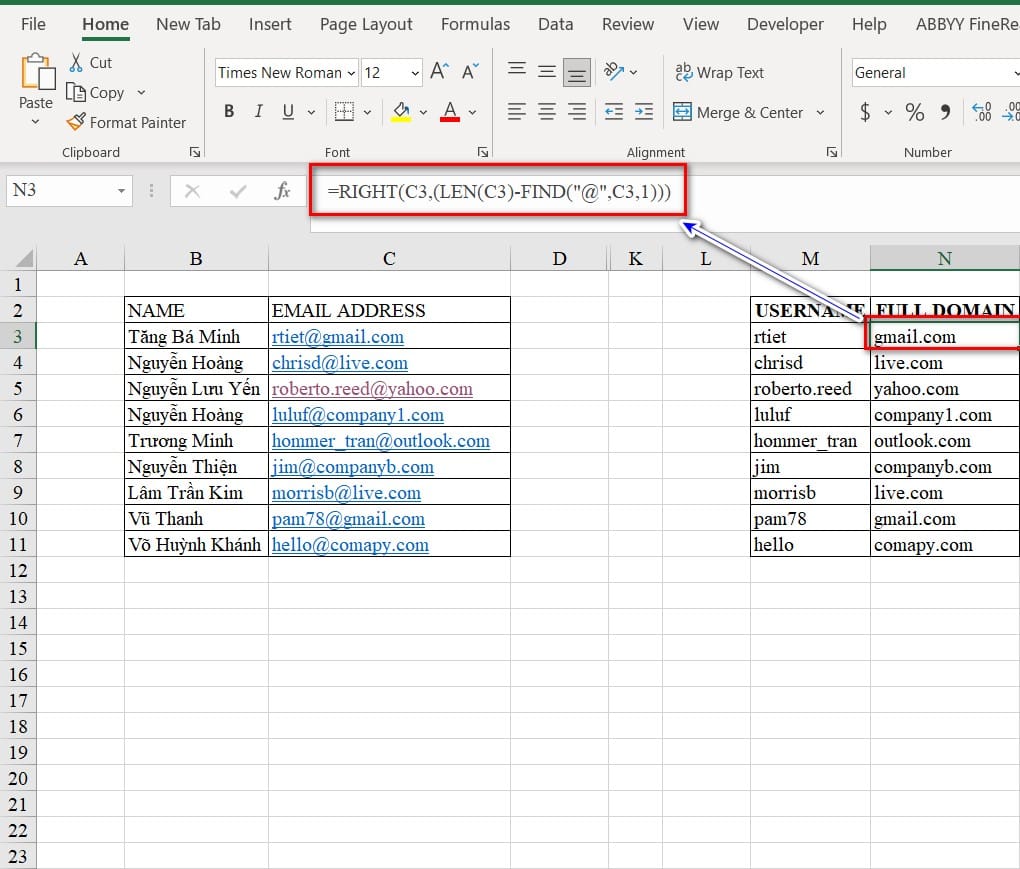
Giả sử, bạn muốn chỉ hiển thị Tên miền riêng của địa chỉ.
Các bước thực hiện:
Bước 1: Tìm vị trí bắt đầu kí tự tên miền riêng đầu tiên: =FIND("@",C3,1)+1
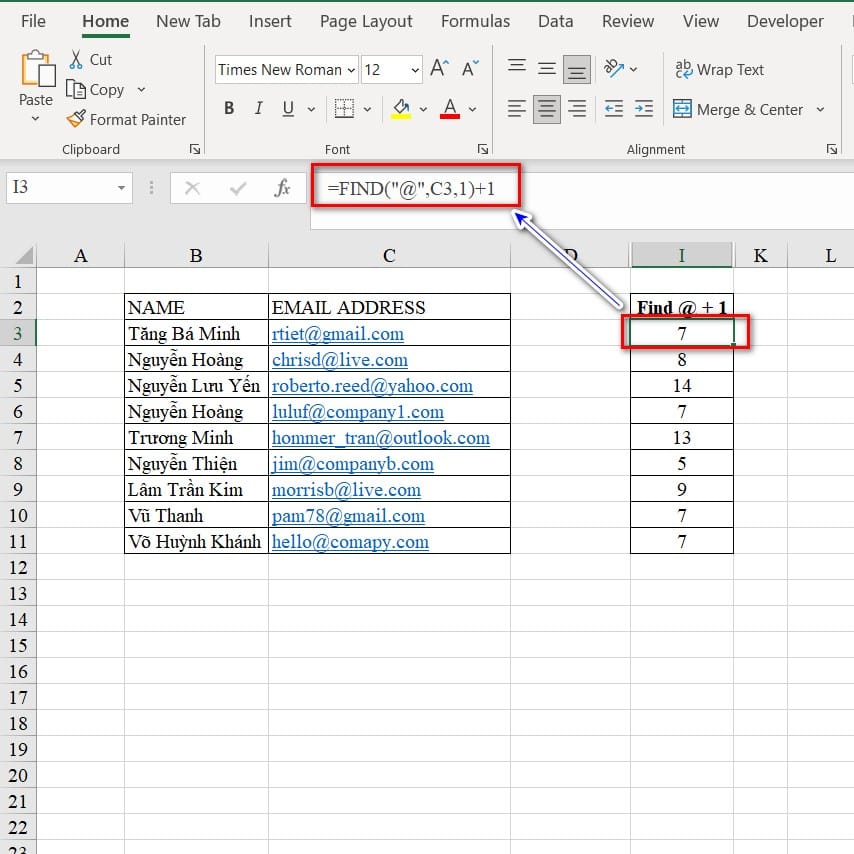
Bước 2: Tìm vị trí bắt đầu kí tự ".com" của địa chỉ: =FIND(".com",C3)

Bước 3: Lập công thức tính độ dài kí tự Tên miền riêng = Vị trí bắt đầu kí tự ".com" - Vị trí bắt đầu kí tự tên miền riêng đầu tiên.
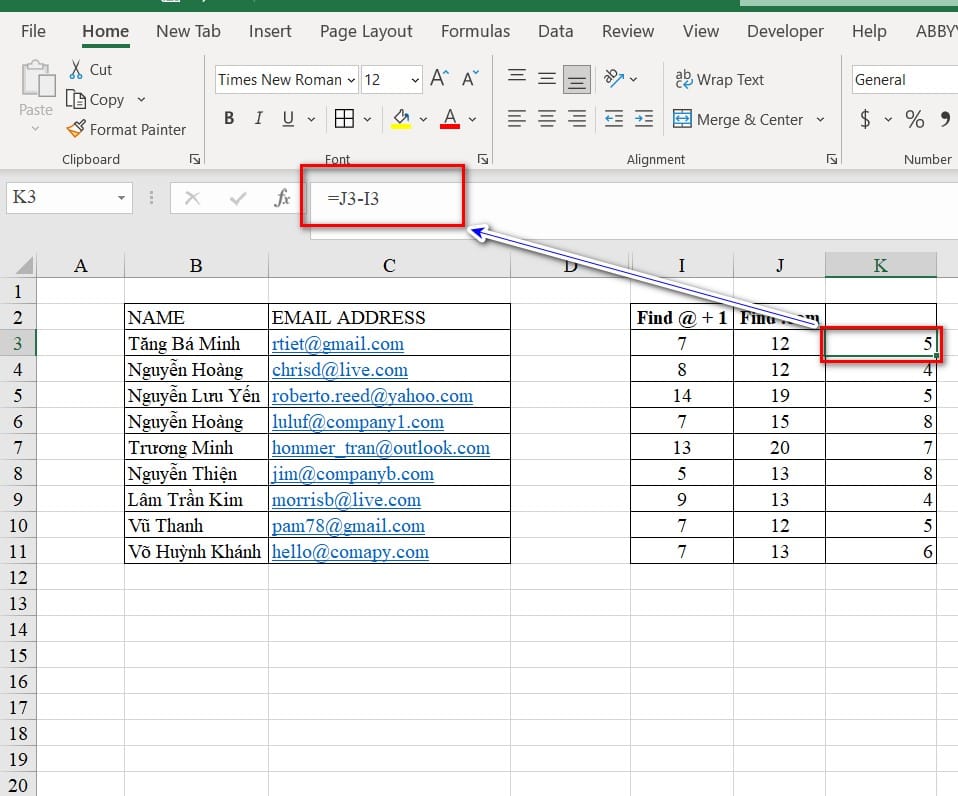
Bước 4: Để trích xuất tên miền riêng, bạn gõ công thức sau:
=MID(C3,FIND("@",C3,1)+1,FIND(".com",C3)-(FIND("@",C3,1)+1))
Giải thích: MID: Hàm dùng để cắt chuỗi kí tự ở giữa chuỗi văn bản.
C3: Ô chứa chuỗi văn bản.
Ví dụ 3: Trích xuất thời gian ngày, tháng, năm
Ví dụ: Ta có bảng dữ liệu như bên dưới:
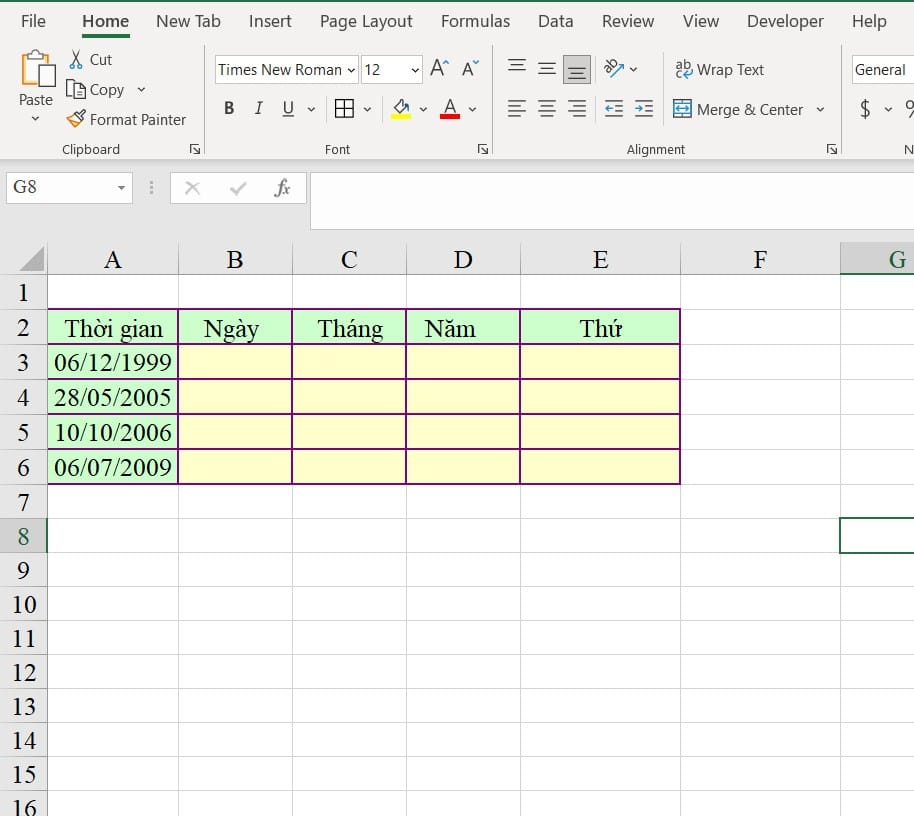
Để trích xuất ra giá trị trong cột Ngày, bạn nhập công thức sau: =DAY(A3)

Tiếp theo, để trích xuất ra giá trị trong cột Tháng, bạn nhập công thức sau: =MONTH(A3)
Tuy nhiên, hàm MONTH chỉ hiển thị giá trị số tháng; nếu bạn muốn hiển thị tháng thực tế như tháng 2, tháng 3,... Bạn dùng hàm TEXT để thực hiện nhé!
Nhập công thức như sau: =TEXT(A3,"mmmm")
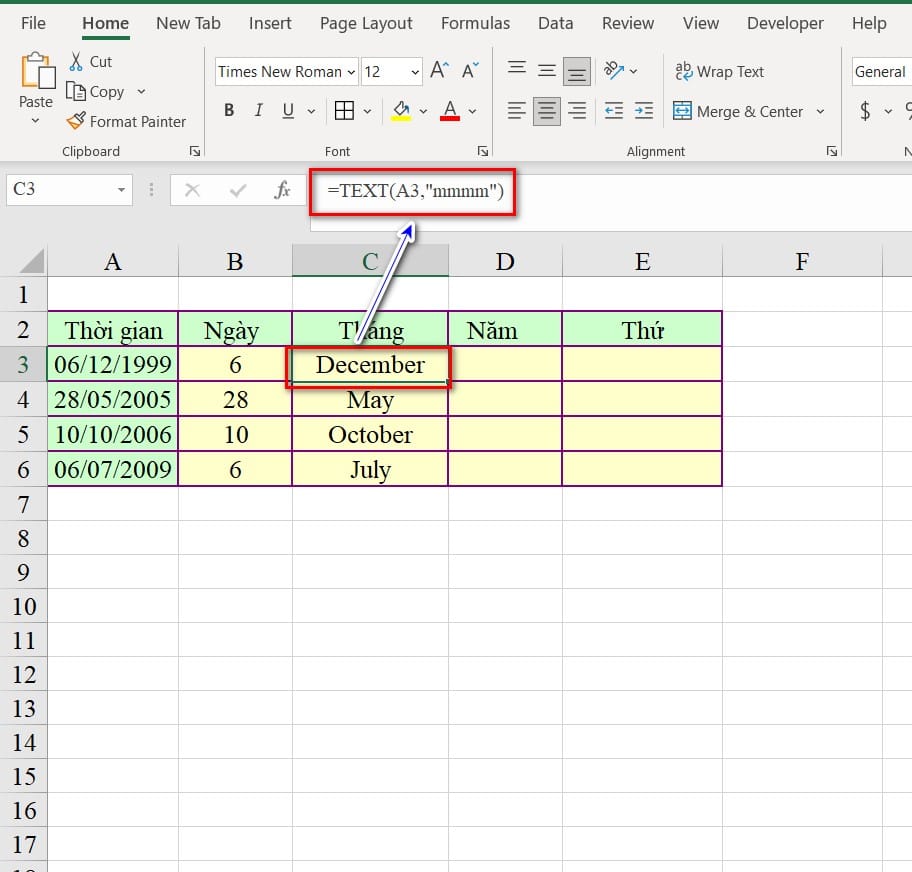
Tiếp theo, để trích xuất ra giá trị trong cột Năm, bạn nhập công thức sau: =YEAR(A3)
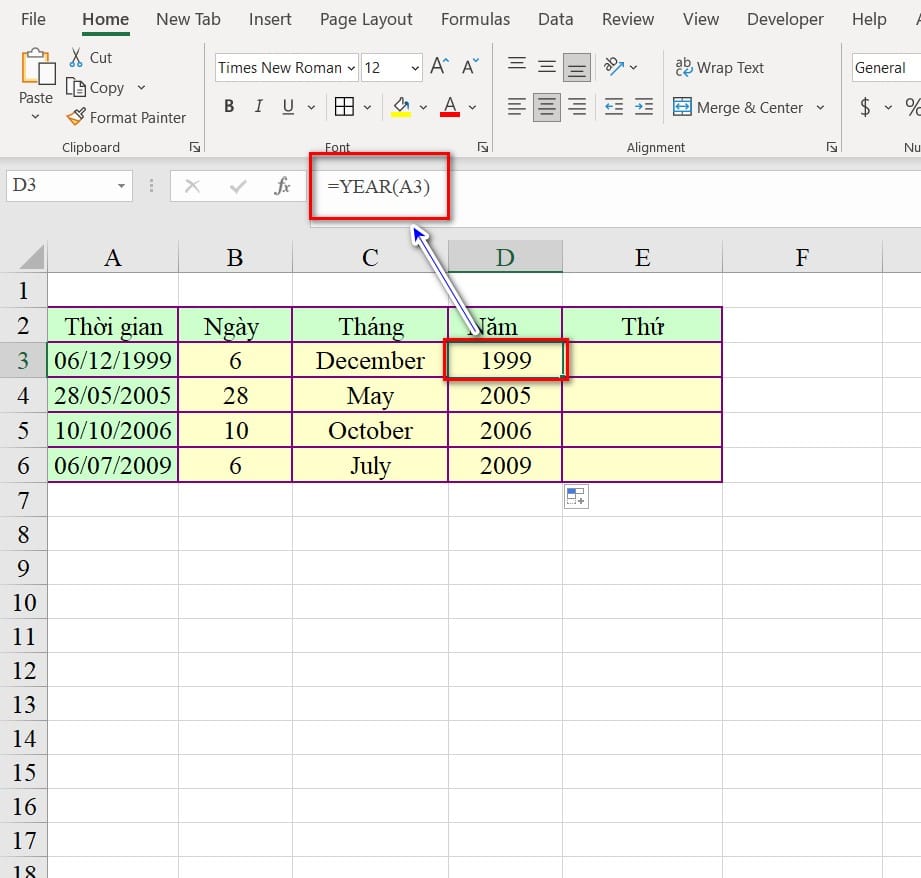
Tiếp theo, để trích xuất ra giá trị trong cột Thứ, bạn nhập công thức sau: =WEEKDAY(A3).
Mặt khác, để hiển thị Thứ dạng kiểu Text, bạn gõ công thức sau: =TEXT(A3,"dddd")
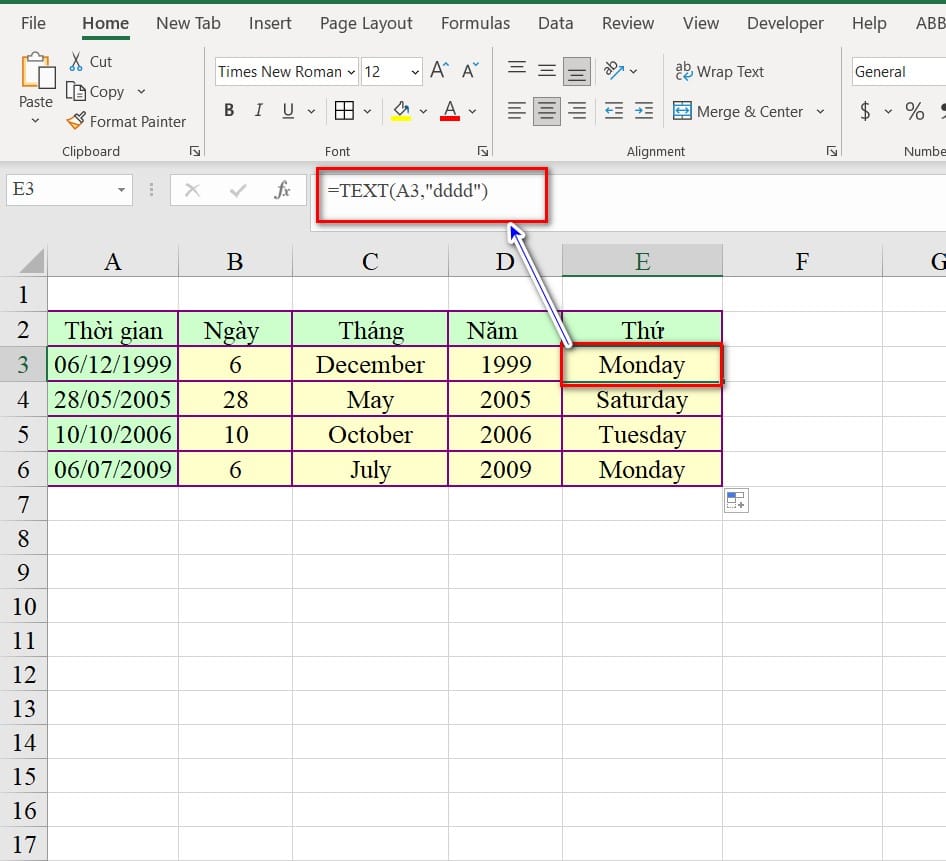
Vậy là mình đã hướng dẫn cho các bạn cách trích xuất một phần của chuỗi văn bản từ một ô Excel. Hi vọng các bạn thực hiện thành công!
CHO ĐIỂM BÀI VIẾT NÀY


















